
лаб раб 2014 / Лаб_раб_5_Создание форм-2014
.doc
Лабораторная работа 5
Создание форм
Содержание
1. Изменение формата отображения дат
2. Ввод надписей на форму
3 Использование кнопок на форме
4.Создание вкладок (многостраничных форм)
5. Иерархическое представление данных на форме
1. Изменение формата отображения дат
-
Создать в таблице Сотрудники новое поле Дата-назначения _на_долж со средним форматом даты
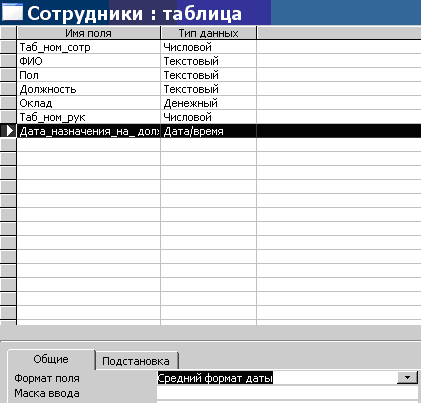
-
Заполнить новое поле таблицы
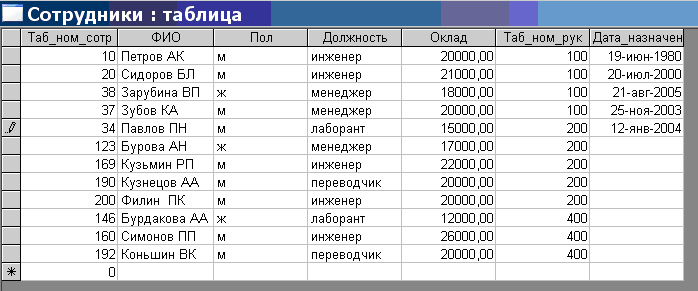
3 Создать форму
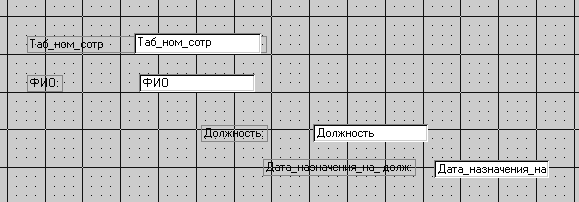
4 Перейти в режим формы
Появится

Для изменения формата даты выполнить следующее:
5, Выделить поле даты и щелкнуть правой клавишей мыши по ее белой части.
Из меню выбрать Свойства
Появится

6. В строке Формат поля раскрыть список форматов и выбрать нужный. Например, Полный

Закрыть окно
Перейти в режим формы
Появится
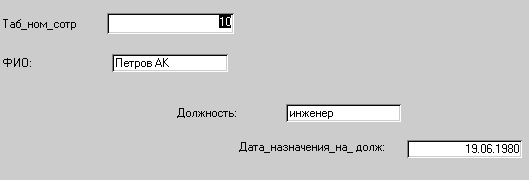
Обратите внимании е что дата представлена в полном формате (хотя в таблице определена в среднем )
Введем для 6-ой записи таблицы дату 18.07.2010

Shift +Enter .
Откройте таблицу Сотрудники и убедитесь, что редактирование 6-ой записи произошло. При этом дата в таблице сохранена в среднем формате.

2. Ввод надписей на форму
В общем случае форма включает в себя 3 области: Заголовок формы, Область данных и Примечание формы.
Откройте последнюю форму в режиме конструктора.
На ней может присутствовать, например, только одна Область данных.

Выбрать Вид/Заголовок/примечание формы
Появится

При желании можно размещать поля в любой области формы. Но в этом нет необходимости. Достаточно использовать Область данных.
В двух других областях обычно вводятся надписи.
Нажать на кн Аа и перевести курсор (буква А с +) в Заголовок формы. Нажать клавишу мыши и ввести текст.
Например,

Перейти в режим просмотра.
Появится

Чтобы убрать Заголовок и Примечание вновь выбрать Вид/Заголовок/примечание формы
5. Измените табельный номер любого сотрудника. Например, табельный номер Петрова замените на 11.
Перейдите в Окно Базы данных.
Откройте Таблицу Сотрудники для просмотра и убедитесь, что что табельный номер Петрова изменился.
3. Использование кнопок на форме
Создать 2 новые формы (любые) с именами Форма1 и Форма6.
Открыть Форму1 в режиме конструктора.
Найти кн Кнопка

Нажать на Кнопка и на форме нарисовать прямоугольник, изображающий кнопку.
Отпустить кнопку.
Появится

Выбрать Работа с формой/Открыть форму. Это означает, что кнопка будет использоваться с целью открытия какой-то другой формы.

Кн Далее
Появится

Выбрать форму, открываемую данной кнопкой, например, форма 6.

Кн Далее
Появится

Кн Далее
Появится

Установить переключатель Текст

Готово
Появится
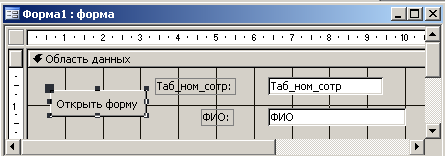
Перейти в режим просмотра и нажать кнопку.
Появится

Таким образом, нажатием кнопки мы открыли другую форму.
4.Создание вкладок (многостраничных форм)
Создать пустую форму (без полей) и открыть ее в режиме конструктора.
Нажать кн Вкладка и расположить вкладку (нарисовать) на свободном месте формы.

Из списка полей перетащить нужные поля сначала на первую, потом на вторую вкладку.
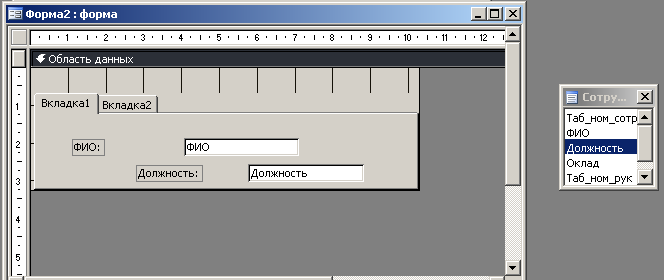

С помощью окна свойств изменить названия вкладок


.Перейти в режим просмотра
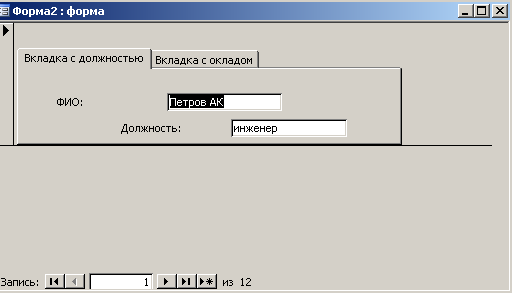

5. Иерархическое представление данных на форме
Используется для отображения данных из двух связанных таблиц (со связью 1:М).
Открыть окно базы данных.
Формы/ Создать
Появится

Выбрать Мастер форм
Замечание: источник данных не вводить.
ОК
Появится
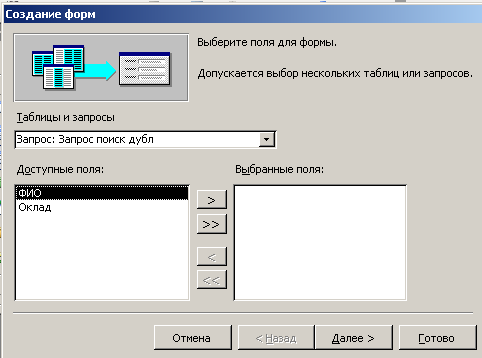
Заполнить форму, как показано.
Внимание: при заполнении формы используются две таблицы (Сотрудники и Руководители).

Далее
Появится
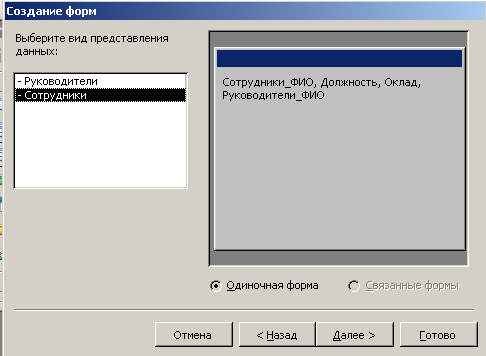
Выделить Руководители
Появится

Замечание: на этом окне список полей из родительской таблицы должен быть всегда выше списка полей из дочерней таблицы (как и показано)
. Далее
Появится
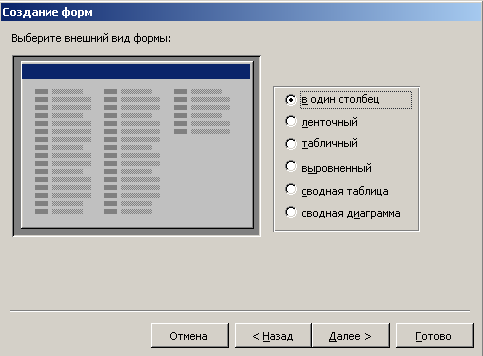
Установить переключатель табличный.
Далее
Появится окно для задания стиля (его можно пропустить).
Далее
Появится окно для указания имени формы

Задать имя формы.
Готово
Появится

Замечание: в окне базы данных теперь будут видны две новых формы: Руководители иерархическая форма и Служащие подчиненная форма.
